一、2024以前版本
1、打开 solidworks,点击菜单栏的工具,然后选择插件,勾选 PhotoView360 两边的框
2、右键特征工具栏,把渲染工具勾选
3 点击渲染工具,然后对想要更改的零件或者部位使用编辑外观和编辑布景更改外观颜色、材质、贴图以及背景
4、在绘图区域先摆好一个适合的角度,然后再添加相机
5、在右侧进行简单的缩放以及微调
6、添加完相机之后,选择最终渲染
7、等待一段时间后,简单的渲染就完成了。
8、左下角保存图像即可
二、2024以后版本
1.选择插件-勾选插件
2.选择高级导出,在渲染工具中看到各零件名字-单独透明等,简单导出则没有
3.白色背景设置
4.设置不透明度
5.全屏查看ctrl+M